게시하지 않고 TikTok에 비디오를 저장하는 방법
게시 됨: 2022-08-04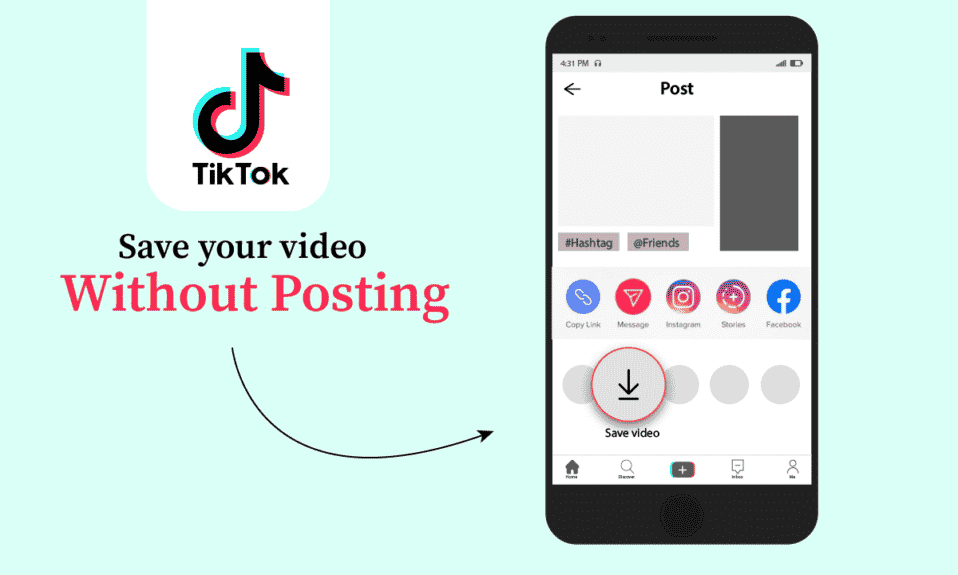
TikTok은 크고 작은 제작자를 위한 온라인 짧은 동영상 공유 플랫폼입니다. 이 플랫폼은 대부분의 제작자가 목표와 원하는 청중을 달성하는 데 도움이 되었습니다. 많은 사람들이 자신의 창의적인 비디오를 이 플랫폼에 게시하고 대중에게 공개함으로써 원하는 명성을 얻었습니다. 그러나 때때로 TikTok 제작자는 TikTok 프로필에 게시하지 않고 비디오를 저장하고 싶어합니다. 게시하지 않고 TikTok을 저장하는 방법을 궁금해 한 적이 있습니까? 걱정하지 마세요. 이 기사에서는 동영상을 자세히 게시하지 않고 TikTok에 저장하는 방법을 알아봅니다. 끝까지 지켜봐 주세요!
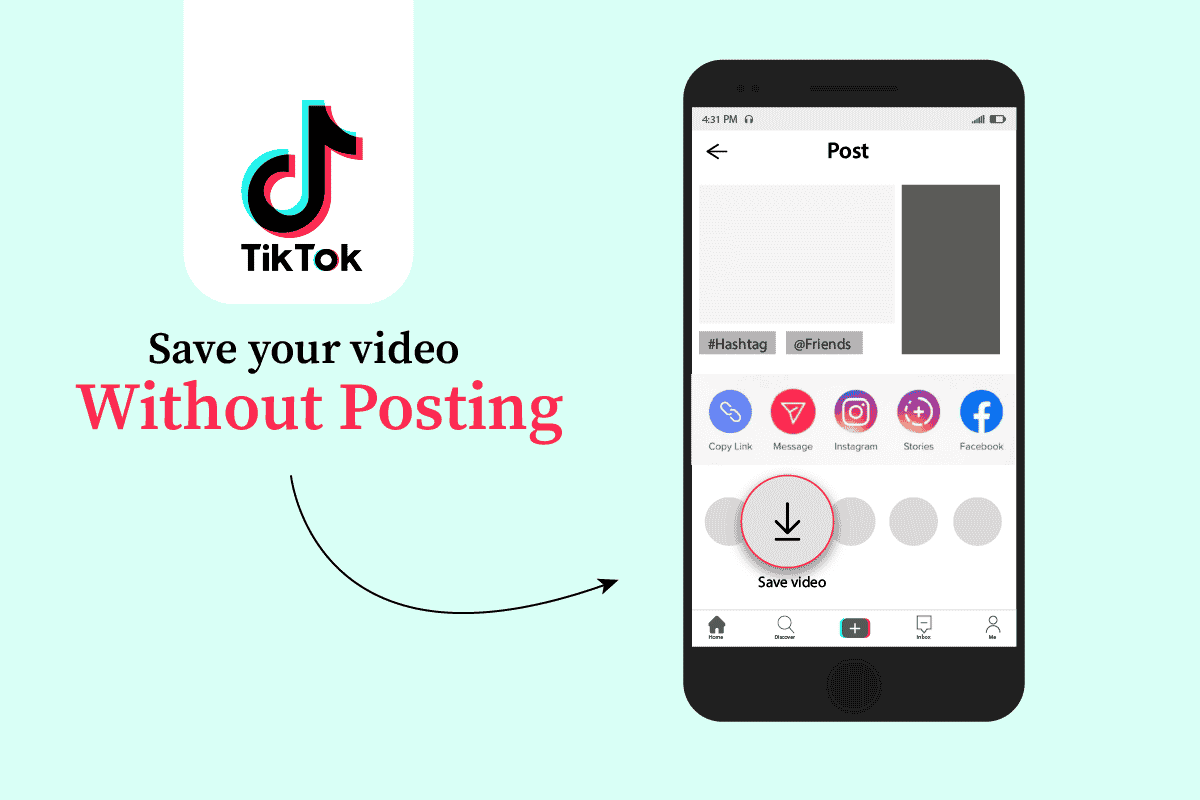
내용물
- 게시하지 않고 TikTok에 비디오를 저장하는 방법
- 게시하기 전에 TikTok 비디오를 저장할 수 있습니까?
- 게시하지 않고 TikTok에 비디오를 저장하는 방법?
- 게시하지 않고 갤러리에 TikTok 초안 비디오를 저장하는 방법?
- TikTok에 초안 비디오를 게시한 후 어떻게 저장합니까?
- 저장 버튼 없이 TikTok 비디오를 어떻게 저장합니까?
- 워터마크 없이 TikTok 비디오를 카메라 롤에 저장하는 방법은 무엇입니까?
- TikTok을 내 카메라 롤에 어떻게 저장합니까? TikTok 비디오를 내 갤러리에 어떻게 저장합니까?
- TikTok이 카메라 롤에 저장하는 것을 중지하는 방법은 무엇입니까?
- 게시하지 않고 WhatsApp에서 TikTok 비디오를 공유하는 방법?
- 다른 사람의 비디오를 저장하면 TikTok에서 알림을 받나요?
- TikTok에서 내 비디오를 저장하지 못하는 이유는 무엇입니까?
게시하지 않고 TikTok에 비디오를 저장하는 방법
게시 화면에서 장치에 저장 옵션을 활성화하고 비디오를 Drafts에 저장하면 게시하지 않고 TikTok에 비디오를 저장할 수 있습니다. 더 나은 이해를 위해 이미지를 사용하여 동일한 단계를 깊이 있게 설명하는 단계를 배우려면 끝까지 읽으십시오.
게시하기 전에 TikTok 비디오를 저장할 수 있습니까?
예 , 비디오를 초안 으로 이동하여 TikTok에 게시하기 전에 비디오를 저장할 수 있습니다.
게시하지 않고 TikTok에 비디오를 저장하는 방법?
아래 단계에 따라 게시하지 않고 TikTok 비디오를 저장할 수 있습니다.
1. Android 또는 iOS 모바일 장치에서 TikTok 앱을 엽니다.
2. 화면 하단에서 + 아이콘 을 누릅니다.
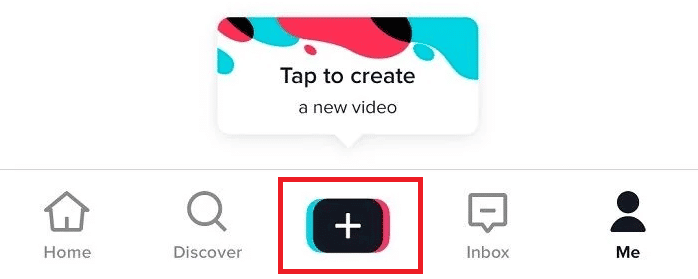
3. 녹화 버튼 을 눌러 비디오 녹화를 시작 합니다.
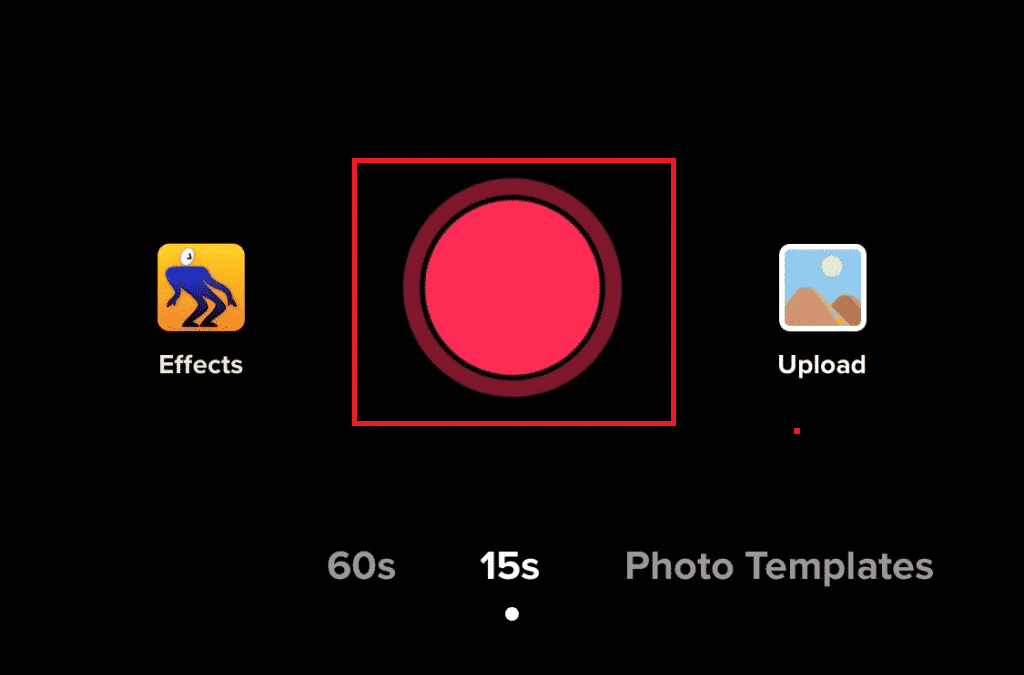
4. 녹음 버튼을 다시 눌러 녹음을 종료 합니다.
5. 녹음이 완료되면 아래와 같이 체크 또는 완료 아이콘 을 탭합니다.
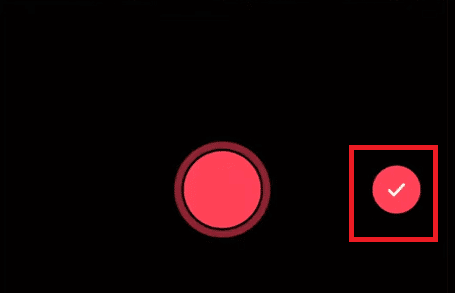
6. 원하는 경우 편집 화면에서 사용 가능한 편집 옵션 을 사용하여 결합한 사진과 비디오를 편집합니다.
7. 그런 다음 다음 을 누릅니다.
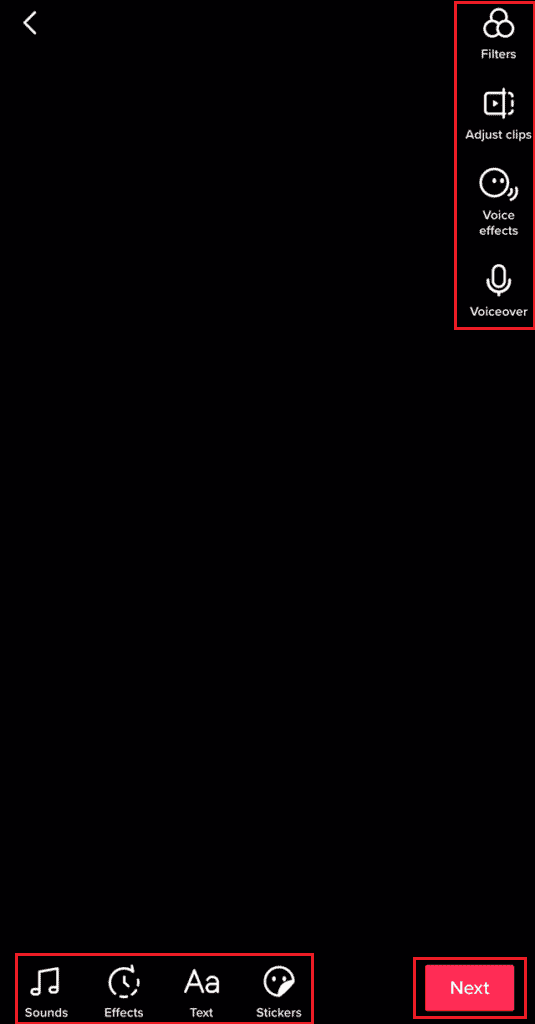
8. 이제 이 비디오를 볼 수 있는 사람을 누르고 목록에서 나만 라디오 버튼을 선택합니다.

9. 장치에 저장 옵션에 대한 토글을 켜고 초안 을 탭합니다.
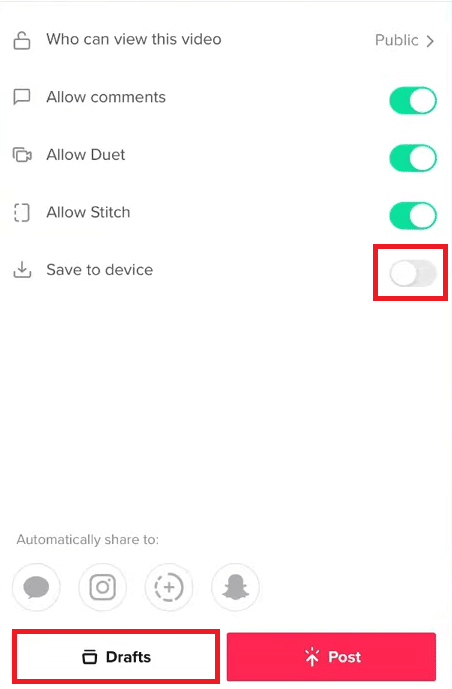
이렇게 하면 게시하지 않고 TikTok 비디오를 저장할 수 있습니다.
또한 읽기 : TikTok에서 수염 없는 필터를 얻는 방법
게시하지 않고 갤러리에 TikTok 초안 비디오를 저장하는 방법?
게시하지 않고 TikTok에 비디오를 저장하는 방법에 대한 단계에 따라 초안 비디오를 쉽게 저장할 수 있습니다.
1. 스마트폰에서 TikTok 앱 을 엽니다.
2. 화면 오른쪽 하단에서 프로필 아이콘 을 누릅니다.
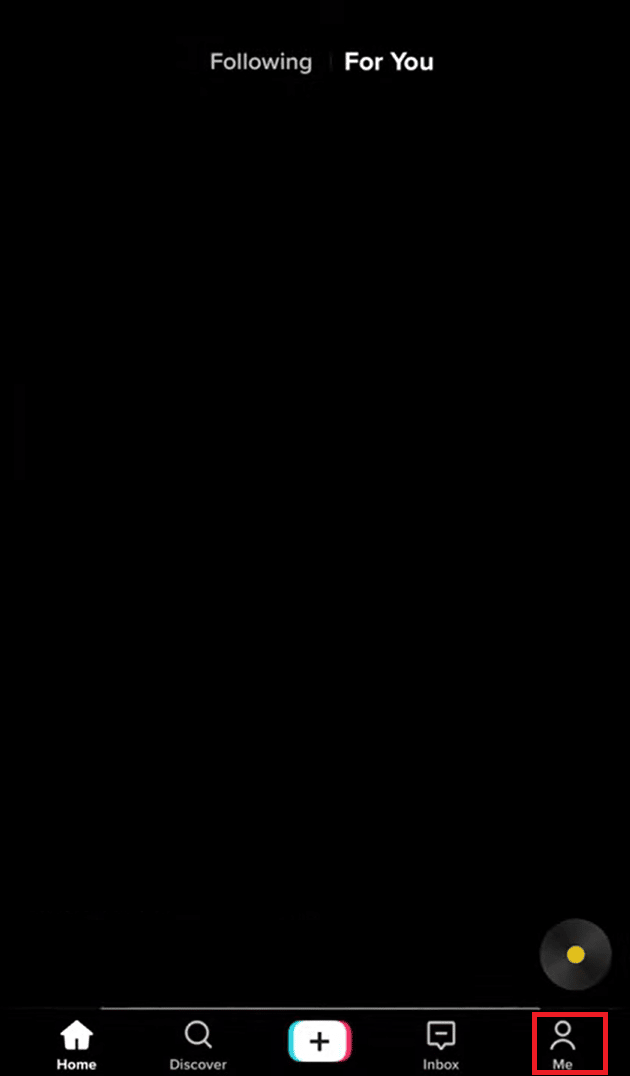
3. 아래와 같이 임시 보관함 을 탭합니다.
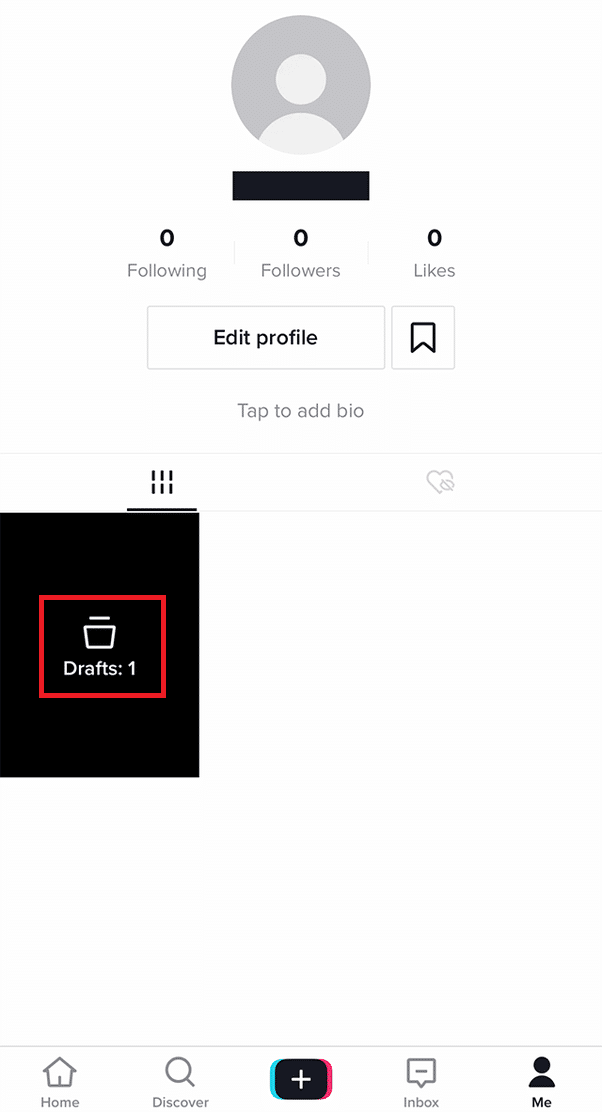
4. 그런 다음 원하는 드래프트 비디오 를 선택합니다.
5. 장치에 저장 옵션에 대한 토글을 켭니다.
6. 그런 다음 초안 을 탭합니다.
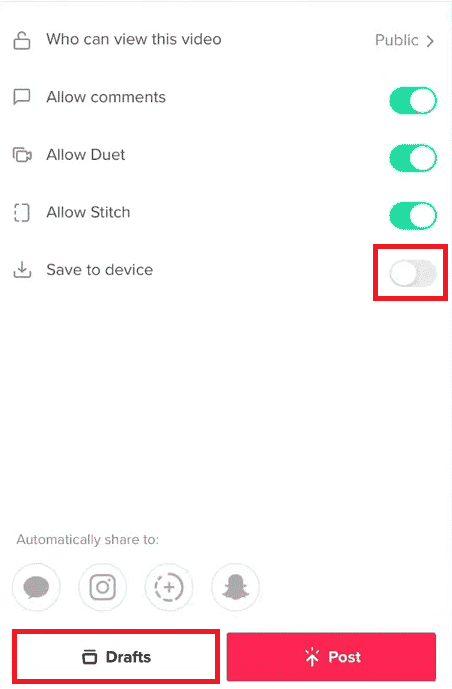
또한 읽기 : TikTok에서 누군가를 언팔로우하는 방법
TikTok에 초안 비디오를 게시한 후 어떻게 저장합니까?
동영상을 게시한 후 기기에 다운로드하려면 다음 단계를 따르세요.
1. TikTok 앱을 열고 하단 바에서 프로필 아이콘 을 누릅니다.
2. 다운로드하려는 TikTok에서 원하는 비디오 를 엽니다.
3. 공유 아이콘 을 탭합니다.
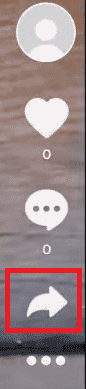
4. 비디오 저장을 눌러 장치 갤러리에 저장합니다.
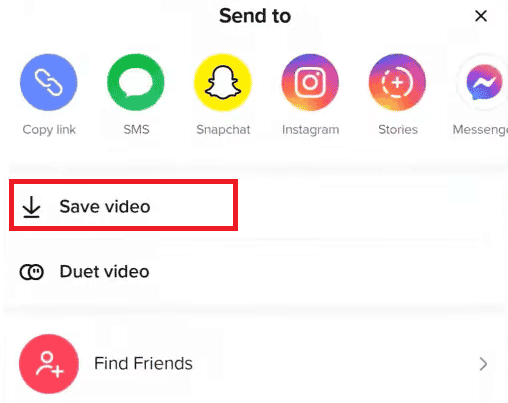
저장 버튼 없이 TikTok 비디오를 어떻게 저장합니까?
저장 버튼을 사용하지 않고 비디오를 저장하려면 동일한 비디오 링크가 있는 타사 웹사이트 를 방문해야 합니다. 다음 단계에 따라 장치에서 수행할 수 있습니다.

1. 틱톡 앱을 실행합니다.
2. 다운로드하려는 비디오 를 열고 공유 아이콘 을 누릅니다.
3. 복사 링크 를 누릅니다.
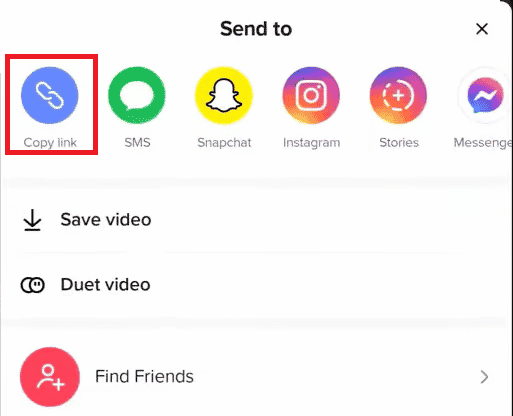
4. 휴대폰 브라우저 를 열고 SnapTik.app 웹사이트에 복사한 링크 를 붙여넣습니다 .
5. 아래와 같이 다운로드 를 탭합니다.
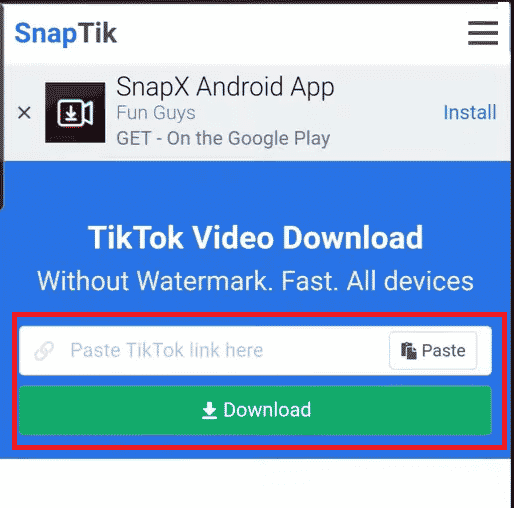
6. 비디오를 다운로드할 서버 를 선택합니다.
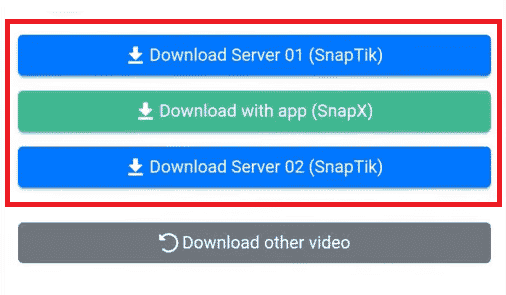
7. 그런 다음 팝업에서 다운로드 를 눌러 비디오를 휴대폰 갤러리에 다운로드합니다.
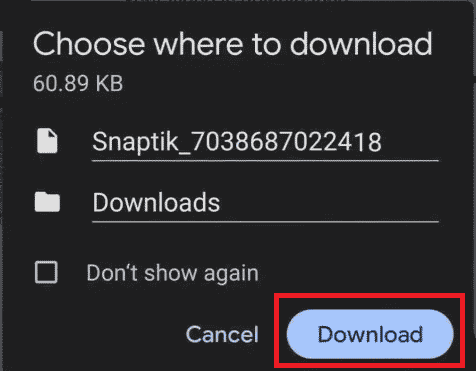
또한 읽기 : 워터마크 없이 TikTok에 비디오를 저장하는 방법
워터마크 없이 TikTok 비디오를 카메라 롤에 저장하는 방법은 무엇입니까?
워터마크 없이 TikTok 동영상을 저장하려면 타사 웹사이트 를 사용해야 합니다. 아래 단계를 동일하게 수행할 수 있습니다.
1. TikTok 앱 에서 다운로드하려는 원하는 동영상 을 엽니다.
2. 강조 표시된 대로 공유 > 링크 복사 를 탭합니다.
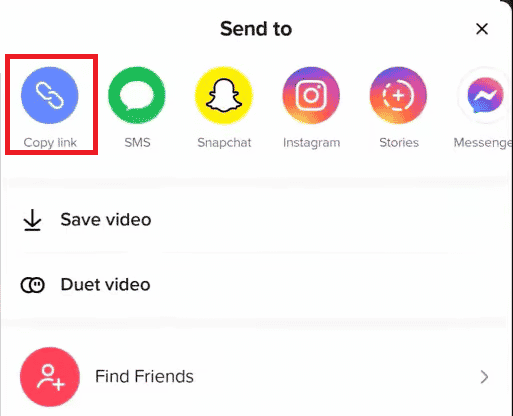
3. 모바일 브라우저에서 SnapTik.app 웹사이트를 열고 복사한 링크 를 붙여넣 습니다.
4. 다운로드 > 원하는 서버 를 누릅니다.
5. 마지막으로 팝업에서 다운로드 를 탭합니다.
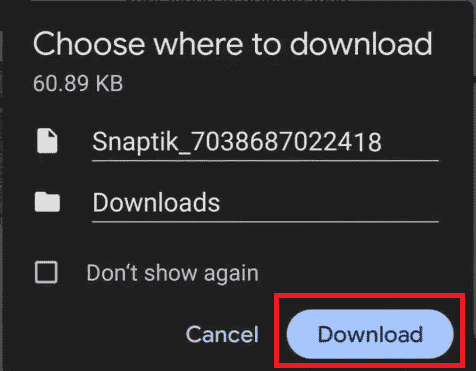
TikTok을 내 카메라 롤에 어떻게 저장합니까? TikTok 비디오를 내 갤러리에 어떻게 저장합니까?
TikTok 비디오를 카메라 롤에 저장하려면 비디오를 게시하는 동안 장치에 저장 옵션을 활성화해야 합니다. 옵션을 활성화하는 것을 잊은 경우 아래 단계를 수행하여 갤러리에 저장할 수 있습니다.
1. TikTok 앱에서 다운로드하려는 동영상 을 엽니다.
2. 공유 아이콘 > 비디오 저장 을 누릅니다.
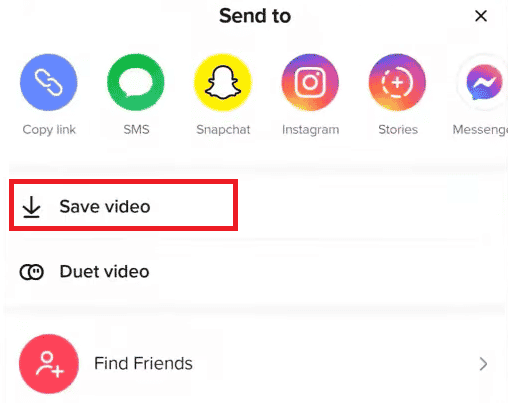
또한 읽기 : 22 최고의 무료 온라인 비디오 다운로더
TikTok이 카메라 롤에 저장하는 것을 중지하는 방법은 무엇입니까?
TikTok이 자동으로 카메라 롤에 비디오를 저장하지 못하게 하려면 비디오를 게시하는 동안 TikTok 애플리케이션에서 장치에 저장 옵션을 비활성화해야 합니다 .
1. TikTok 앱을 열고 + 아이콘 을 탭합니다.
2. 녹화 버튼 을 탭하여 비디오 녹화를 시작 하고 다시 탭하여 중지 합니다.
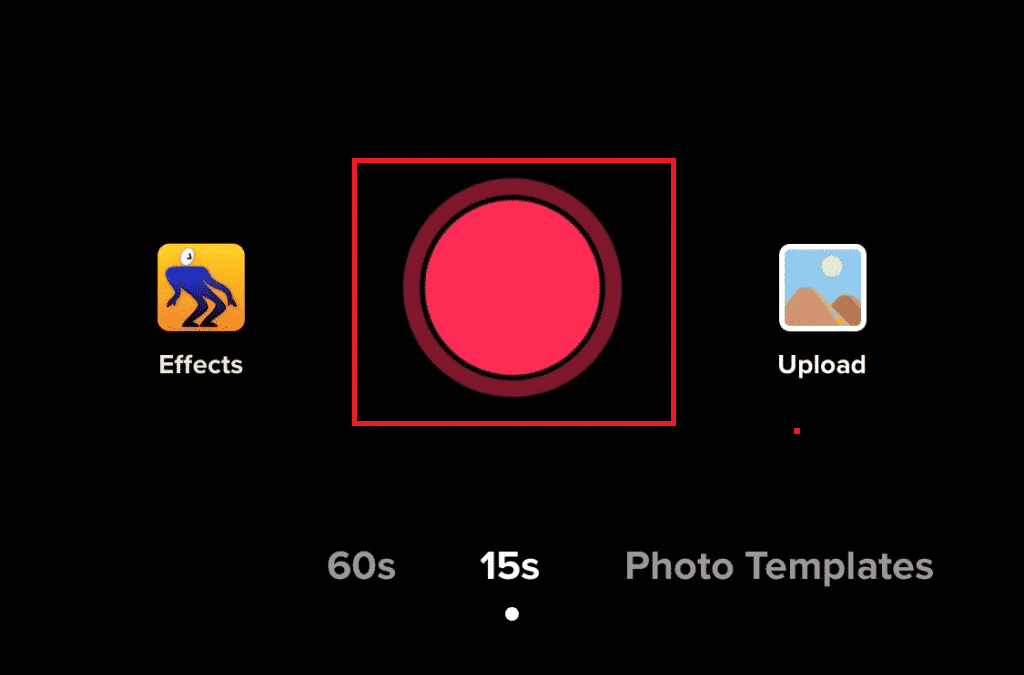
3. 그런 다음 Tick 또는 Done 아이콘 을 눌러 편집 화면으로 이동합니다.
4. 편집 화면 에서 사용 가능한 편집 옵션 을 사용하여 비디오를 편집하고 다음 을 누릅니다.
5. 장치에 저장 옵션에 대한 토글을 끄고 초안 또는 게시 를 누릅니다.
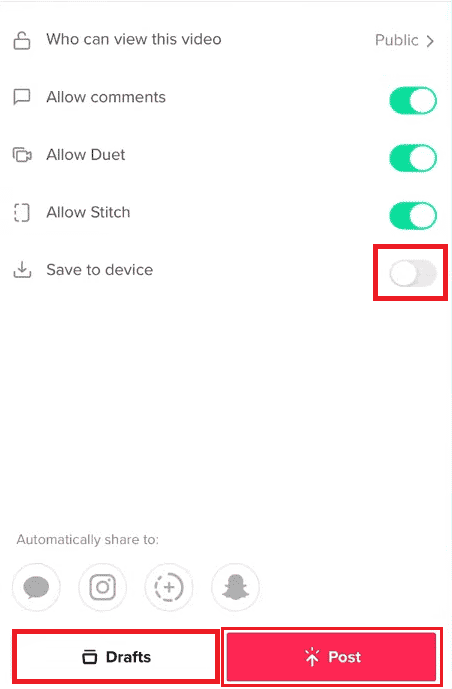
이것이 TikTok이 자동으로 비디오를 카메라 롤에 저장하지 못하도록 하는 방법입니다.
또한 읽기 : TikTok에서 빨간색 필터를 제거하는 방법
게시하지 않고 WhatsApp에서 TikTok 비디오를 공유하는 방법?
TikTok 비디오를 공개적으로 게시하지 않고 WhatsApp 또는 다른 플랫폼에 공유할 수 있는 방법은 없습니다. 모든 사람을 위한 동영상을 게시한 경우 다음 단계에 따라 공유할 수 있습니다.
1. TikTok 애플리케이션을 엽니다.
2. + 아이콘 > 녹화 버튼 을 눌러 동영상을 녹화합니다.
3. 체크 또는 완료 아이콘 을 눌러 다음 화면으로 넘어갑니다.
4. 이제 이 비디오를 볼 수 있는 사람을 누르고 나만 보기 를 선택합니다.
5. 그런 다음 게시 를 탭합니다.
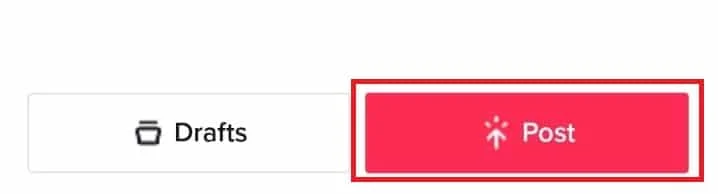
6. TikTok 프로필에서 게시된 비디오 를 열고 공유 아이콘 을 탭합니다.
7. WhatsApp 아이콘 을 누르고 비디오를 공유할 연락처 를 선택하십시오.
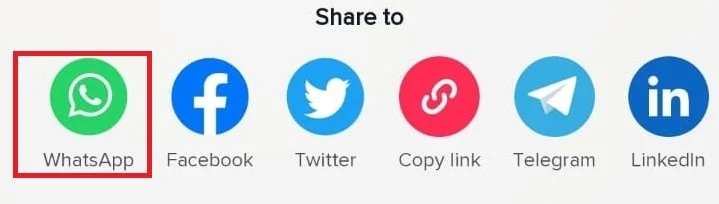
다른 사람의 비디오를 저장하면 TikTok에서 알림을 받나요?
아니요 , TikTok은 비디오를 저장하거나 프로필의 스크린샷을 찍어도 그 사람에게 알리지 않습니다.
TikTok에서 내 비디오를 저장하지 못하는 이유는 무엇입니까?
드래프트에 게시하거나 저장하기 전에 장치에 저장 옵션을 활성화하지 않으면 장치 에 비디오를 저장할 수 없습니다. 비디오를 작성하거나 게시하기 전에 장치에 저장 기능을 켜면 TikTok이 해당 비디오를 장치에 저장합니다.
추천 :
- Windows 10 네트워크 프로필 누락 문제 수정
- TikTok에서 재생 목록을 만드는 방법
- 음성 해설 없이 TikTok에서 소리로 말하는 방법
- 누군가의 삭제된 Instagram 게시물을 보는 방법
따라서 자세한 단계와 함께 게시하지 않고 TikTok에 비디오를 저장하는 방법을 이해하셨기를 바랍니다. 이 기사에 대한 질문이나 기사를 작성하기를 원하는 다른 주제에 대한 제안을 알려주십시오. 우리가 알 수 있도록 아래 의견 섹션에 드롭하십시오.
